雪佛兰科鲁兹娱乐、导航系统手册
飞歌雪佛兰科鲁兹经典版专用DVD导航FA049NAVI雪佛兰科鲁兹加装DVD导航,高清数字屏,导航,DVD,凯立德实景地图
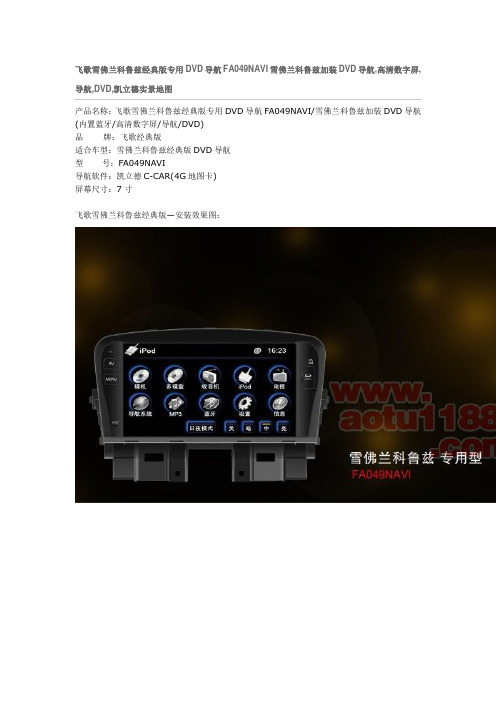
飞歌雪佛兰科鲁兹经典版专用DVD导航FA049NAVI雪佛兰科鲁兹加装DVD导航,高清数字屏,导航,DVD,凯立德实景地图产品名称:飞歌雪佛兰科鲁兹经典版专用DVD导航FA049NAVI/雪佛兰科鲁兹加装DVD导航(内置蓝牙/高清数字屏/导航/DVD)品牌:飞歌经典版适合车型:雪佛兰科鲁兹经典版DVD导航型号:FA049NAVI导航软件:凯立德C-CAR(4G地图卡)屏幕尺寸:7寸飞歌雪佛兰科鲁兹经典版—安装效果图:一、飞歌经典版专用DVD导航-产品功能:1.与原车通讯协议完美互动(大众车系)与原车通讯协议完美互动,各项功能均可在仪表上显示,使用过程中可通过仪表盘了解正在工作的系统功能(如DVD、收音、数字电视等),同时,可以直接阅读该功能的相关信息(如音量大小、曲目、电台频率等信息),并可通过原车方向盘按键控制音量大小,选台或选曲等功能。
人性化的便捷操作,省去你在旅途中为常规调节而分心,得以畅享旅程。
2.要导航还要音质优越的音效模式包括:古典、流行、爵士、摇滚。
为你所喜爱的音乐进行优化,大大增强你的听觉盛宴。
真正可调节低音通道输出,低频,增益等可设置,高低音中心频点可灵活选择。
完美的聆听位置选择。
3.GPS卫星导航系统全屏灵动触摸,支持手写和各输入法录入功能全程语音导航提示丰富的导航信息数据库,多种方法快速查找目的地定位准确,实际行驶误差小于10米信号接受灵敏、连接迅速,汽车启动时就可与卫星通讯行驶中偏航时语音自动提示、自动重新规划路径全国固定测速报警(固定电子狗功能)4.DVD多媒体影音系统6.5、7英寸全新数字高清晰液晶显示屏,DVD界面全屏触摸操作支持原车按键及方向盘按键控制可播放DVD/VCD/CD/MP3/WMA/MPEG4等多种影音媒体播放格式支持U盘播放、ipod接入,内置FM/AM收音调谐器主菜单电路时钟显示功能配接线更专业,美观,简洁5.车载蓝牙免提内置蓝牙免提电话功能、支持无线耳机接听蓝牙电话具备蓝牙隐私通话功能6.可视倒车系统(选配)专车专用摄像头到达原车完美升级的视觉效果挂上倒档时自动切换至车后画面,可直观后方障碍物7.CMMB数字电视(选配)可接收1~10个电视频道(视地区信号而定)行驶中也能稳定的接收电视信号,享受清晰流畅的电视画面8.头枕式显示屏(选配)匹配原车内饰颜色,高分辨率显示声音、图像前后台分区操作,前后排乘客可欣赏不同的节目国内首创基于DSP(数字信号微处理器芯片)设计的车载音频信号数字处理系统,该技术为车主构筑更令人陶醉的驾控音乐厅。
科鲁兹SE系列升级德赛西威原厂DVD导航安装指导

青岛翔龙智能汽车升级服务中心
科鲁兹SE系列升级德赛西威原厂DVD导航安装指导:
• 拆下排挡杆处的装饰外壳。
科鲁兹SE系列升级德赛西威原厂DVD导航安装指导:
• 装饰盖板为卡扣设计,拆的时候要注意力度,不要用力 过猛将卡扣掰断。
科鲁兹SE系列升级德赛西威原厂DVD导航安装指导:
• 装饰盖板为卡扣设计,拆的时候要注意力度,不要用力 过猛将卡扣掰断。 。
• 卫星监测画面,GPS天线工作正常。
科鲁兹SE系列升级德赛西威原厂DVD导航安装指导:
• 将CD主机控制面板复位装好。
科鲁兹SE系列升级德赛西威原厂DVD导航安装指导:
• 成功定位,卫星天线工作正常。
科鲁兹SE系列升级德赛西威原厂DVD导航安装指导:
• 空调控制面板复位,液晶屏空调信息显示正常。
科鲁兹SE系列升级德赛西威原厂DVD导航安装指导:
• 将各种线缆插头连接到主机上。
科鲁兹SE系列升级德赛西威原厂DVD导航安装指导:
• 连接好线缆接头后暂时复位,以备下面的工作。
科鲁兹SE系列升级德赛西威原厂DVD导航安装指导:
• 链接CD主机上的线缆插头。
科鲁兹SE系列升级德赛西威原厂DVD导航安装指导:
科鲁兹SE系列升级德赛西 威原厂DVD导航安装指导
青岛翔龙同海雪佛兰科鲁兹SE系列 安装德赛西威专用DVD导航培训教程
科鲁兹SE系列车型升级德赛西威原 厂DVD专用导航特点
• • • • • • • • • • • • • • • • 1、德赛西威NAV712多媒体导航娱乐系统,是通用雪佛兰科鲁兹的专用机型。 2、原厂接口,完美对应,安装无需更改任何一个线束接口,即插即用,无损安装。 3、德赛西威“音乐e栈”,提供高品质音乐轻松下载的平台 4、上海通用原厂GID、TID多功能显示屏供应商 5、支持原车总线协议及信息显示协议 6、7寸 800*480 WVGA TFT高清显示屏 7、人性化的交互界面设计,操作轻松自如 8、汽车行业第一家Real公司正式授权企业,支持硬件解码 RM、RMVB视频,支持720P视频 播放 9、采用Windows CE 6.0操作系统,快速的系统响应 10、支持MP3,WMA,JPG,BMP,AVI,WMV,MP4,RM,RMVB等常见多媒体文件格式播放 11、内置GPS模块,实现GPS导航定位、路径规划 12、支持手写目的地输入 13、内置蓝牙模块和麦克风,可实现蓝牙免提电话,触摸屏拨号控制及A2DP蓝牙音乐传输 14、支持SD、USB接口 15、支持倒车摄像头视频输入 16、完美的支持原车娱乐系统方向盘控制功能
科鲁兹地图升级说明

科鲁兹导航升级指导说明STEP1升级前准备工作1.升级卡准备:准备格式为FAT32的8G或者16G 空白TF卡一张。
2.升级数据拷贝:把科鲁兹专用地图升级光盘里面《地图升级软件》目录下的文件拷贝到TF卡根目录中,TF卡根目录下的文件如下。
3.获取导航的设备序列号注:根据机器版本的不同,设备序列号可能显示为机器码,或者序列号。
具体查询步骤:开机→主菜单“设置”(见图1)→点击“版本信息”→在版本信息中显示设备序列号(“机器码”或“序列号”)(见图2、图3),然后记录下此设备序列。
(图1) 进入“设置”(图2)“机器码”(图3) “序列号”4.获取导航的SIM卡号注:根据机器版本不同,确认SIM卡号方法也不同。
4.1 在版本信息界面获取SIM卡号。
4.2 在工程模式下获取SIM 卡号如在以上版本信息界面没有手机卡号信息,需要在工程模式下获取SIM 卡号信息。
4.2.1 进入工程模式依次点击右侧信息框的右上角→右下角→左下角→左上角进入工程模式。
123 44.2.2 进入工程模式后,画面会出现“工程设置”按钮4.2.3 点击“工程设置”按钮,进入工程设置界面4.2.4 点击“设置SIM卡号”按钮,进入SIM卡号设置界面STEP2地图升级激活码获取1. 登陆上海通用智能导航管理系统网址2. 登录后进入系统首页3. 选择进入【设备管理】下的【新机注册激活】4. 查询设备,选择查找字段为设备序列号,并输入之前记录下来的、该设备的设备序列号码,点击查找按钮,查找出对应设备,例如查找机器码为2013073110011120的设备,如下图所示:输入机器码后点击查询按钮若提示“没有查找到相应数据”,用户可点击添加按钮添加该设备,详情请参照附:设备添加的说明,完成设备添加操作。
5. 用户在该设备对应的操作列,点击地图升级按钮,进入生成激活码页面6.在地图激活码生成页面点击生成激活码点击7. 在弹出的友情提示框内仔细阅读本设备信息后,点击确定按钮8. 取得地图激活序列号和激活码附: 设备添加(输入机器码查询不到相关信息时)1) 输入机器码查询不到相应数据时,可以点击【添加】按钮来登录新设备的数据“当前地图版本”和“最新地图版本”一致时,无需进行地图更新,请停止操作。
科鲁兹电子说明书
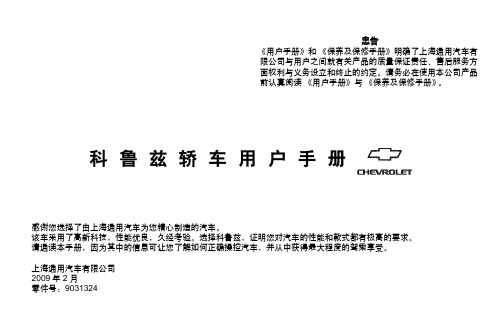
本车集先进技术、安全性、环保及经 济性与一体。 本 《用户手册》为您提供了所有必要 的信息,让您安全有效地驾驶您的爱 车。 请确保您的乘客了解:如果车辆操作 不当 , 有可能带来事故和伤害的风 险。 您还必须时刻遵守所在国家的具体法 律和规章要求,这些要求可能与本 《用户手册》的要求有出入。 如果本 《用户手册》中提到送维修站 维修保养,我们建议您到上海通用汽 车有限公司雪佛兰特约售后服务中 心。 这些特约售后服务中心都能以合理的 价格提供一流的服务。经过培训的熟 练技工将按照特定的操作规范进行工 作。 您购车时的文字说明应随车携带,放 在车内,便于随时查阅。
拉出座椅安全带并插入安全带带扣接 合固定。座椅安全带不得有扭曲,且 必须紧贴身体佩戴。座椅靠背不能向 后倾斜过大 (最大倾斜角度约为 25°) 。 若想松开安全带,请按带扣上的红色 按钮。 请参阅 “座椅调节” 、 “气囊系统” 、 “座椅位置” 。
8 简介
后视镜调节
车内后视镜
车外后视镜
方向盘调节
您的车辆可能配备此功能。驾驶员必 须随身携带电子钥匙。向外拉车门把 手即可解锁车辆,打开车门。要打开 行李厢盖,按下饰条下方的按钮。 请参阅 “无钥匙开门和启动系统” 。
6 简介
座椅调节
座椅位置
座椅靠背
座椅高度
拉动把手,滑动座椅,松开把手。 请参阅 “座椅调节” 、 “座椅位置” 。
拉起控制杆,调节倾斜角度,松开控 制杆。让座椅在发出咔嗒声后接合固 定。调节时请不要靠在座椅靠背上。 请参阅 “座椅调节” 、 “座椅位置” 。
使用本手册
z z
危险、警告和告诫
危险
标有危险警告标志的内容表明有致 命伤害的危险。无视这些信息可能 危及生命。
通用雪弗兰科鲁兹DIC音响导航系统

按下NAV键 键 按下
PPT只适用于 只适用于2009 2.20之前所培训用车 此PPT只适用于2009 2.20之前所培训用车
NAV菜单介绍 菜单介绍
PPT只适用于 只适用于2009 2.20之前所培训用车 此PPT只适用于2009 2.20之前所培训用车
导航设置
按下CONFIG按钮进入设置菜单 按钮进入设置菜单 按下
PPT只适用于 只适用于2009 2.20之前所培训用车 此PPT只适用于2009 2.20之前所培训用车
方向盘控制按钮
PPT只适用于 只适用于2009 2.20之前所培训用车 此PPT只适用于2009 2.20之前所培训用车
娱乐系统电路图
PPT只适用于 只适用于2009 2.20之前所培训用车 此PPT只适用于2009 2.20之前所培训用车
PPT只适用于 只适用于2009 2.20之前所培训用车 此PPT只适用于2009 2.20之前所培训用车
标准型收音机系统
PPT只适用于 只适用于2009 2.20之前所培训用车 此PPT只适用于2009 2.20之前所培训用车
基本型收音机系统
PPT只适用于 只适用于2009 2.20之前所培训用车 此PPT只适用于2009 2.20之前所培训用车
按下NAV进入导航系统 进入导航系统 按下
PPT只适用于 只适用于2009 2.20之前所培训用车 此PPT只适用于2009 2.20之入导航菜单
PPT只适用于 只适用于2009 2.20之前所培训用车 此PPT只适用于2009 2.20之前所培训用车
PPT只适用于 只适用于2009 2.20之前所培训用车 此PPT只适用于2009 2.20之前所培训用车
导航设置
PPT只适用于 只适用于2009 2.20之前所培训用车 此PPT只适用于2009 2.20之前所培训用车
科鲁兹说明书-V1.0

■ 数字电视(可选)
本系统支持数字电视视频输入,您可选择安装数字电视盒。点击功能表中“电视”按钮进入 数字电视界面。详细操作方法见电视盒包装内《使用说明书》。
-7-
汽车娱乐导航系统说明书
■ DVD(可选)
在主界面点击“DVD”图标进入 DVD 播放 界面。本系统支持 DVD 菜单触摸操作。在 DVD 播放时,点击屏幕任意位置,出现一组操作图 标,可通过点击这些图标完成 DVD 操作。
文件浏览………………………………………13 游戏……………………………………………14 记事本…………………………………………16 倒车后视………………………………………16 系统设置………………………………………17 系统配件………………………………………18 系统天线安装…………………………………19 常见故障排除向导……………………………20 维护与保养……………………………………23
■ 产品介绍
汽车导航系统是一款集卫星导航、汽车影院、移动办公及娱乐系统于一体的汽车娱乐导航产 品。汽车卫星导航系统采用先进的导航技术,提供详细的导航信息,使您在驾驶过程中得心应手, 把握先机;方便的移动办公系统,使您随时随地处理业务,沟通不再有界限;休闲时,娱乐系统, 使您真正体验到汽车数码影音导航系统带来的震撼。
频语言。(不同碟片音频信息不尽相同,请以实际操作为准。)
SUB-T(字幕语言键) 在播放录有多种字幕语言的 DVD 碟片时,点击此键切换字幕语言。点击
SUB-T 键,光碟所支持的字幕语言依次切换显示。(不同碟片字幕信息不尽
相同,请以实际操作为准。)
TITLE(主题键) 在播放 DVD 的时候,按此键显示正在播放的碟片的标题菜单。
目录
产品介绍……………………………………1 前面板示意图………………………………3 基本操作……………………………………4 GPS 导航 …………………………………7 蓝牙…………………………………………7 数字电视(可选)…………………………7 DVD(可选)………………………………8 音频播放器…………………………………11 视频播放器…………………………………12
车载导航系统操作手册
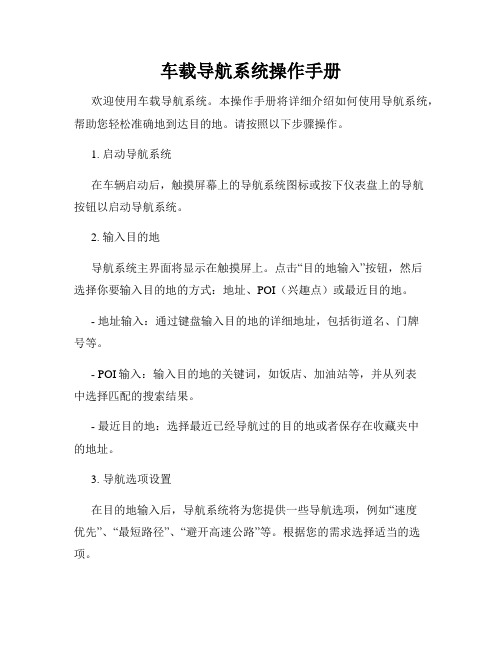
车载导航系统操作手册欢迎使用车载导航系统。
本操作手册将详细介绍如何使用导航系统,帮助您轻松准确地到达目的地。
请按照以下步骤操作。
1. 启动导航系统在车辆启动后,触摸屏幕上的导航系统图标或按下仪表盘上的导航按钮以启动导航系统。
2. 输入目的地导航系统主界面将显示在触摸屏上。
点击“目的地输入”按钮,然后选择你要输入目的地的方式:地址、POI(兴趣点)或最近目的地。
- 地址输入:通过键盘输入目的地的详细地址,包括街道名、门牌号等。
- POI输入:输入目的地的关键词,如饭店、加油站等,并从列表中选择匹配的搜索结果。
- 最近目的地:选择最近已经导航过的目的地或者保存在收藏夹中的地址。
3. 导航选项设置在目的地输入后,导航系统将为您提供一些导航选项,例如“速度优先”、“最短路径”、“避开高速公路”等。
根据您的需求选择适当的选项。
4. 开始导航在设置好导航选项后,点击“开始导航”按钮即可开始导航。
导航系统将为您规划最佳路线并提供语音和图像指引。
5. 导航中的操作在导航过程中,您可以通过触摸屏上的操作按钮进行一些简单的操作:- 放大/缩小地图:通过捏合手势或点击地图上的"+"或"-"按钮来放大或缩小地图的比例。
- 显示/隐藏导航列表:点击屏幕上的导航列表按钮可以显示当前的导航指令列表。
再次点击可以隐藏列表。
- 切换地图模式:点击地图旁边的按钮可以切换显示模式,如2D或3D模式。
6. 途中修改路线在导航过程中,如果您需要修改路线,可以点击屏幕上的“重新计算”按钮进行路线重新规划。
选择适当的选项后,导航系统将为您提供新的路线。
7. 导航结束当您到达目的地或者取消导航时,导航系统将提示导航结束。
您可以选择继续导航到其他目的地或者退出导航系统。
8. 其他功能除了基本的导航功能外,导航系统还提供其他实用的功能,例如实时交通信息、语音控制、收藏夹、历史记录等。
您可以在主界面上找到这些功能并根据需求使用。
雪佛兰科沃兹嵌入式导航使用说明书
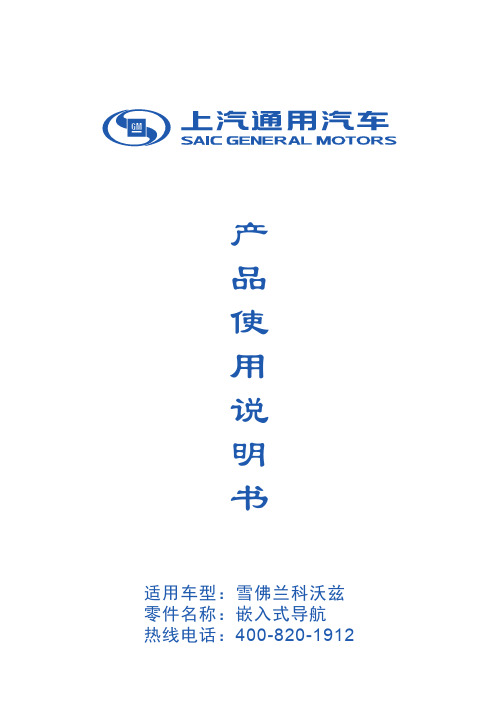
产品使用说明书适用车型:雪佛兰科沃兹零件名称:嵌入式导航热线电话:400-820-1912感谢您选择和使用本公司生产的嵌入式导航产品,相信该产品能为您带来一种全新的驾乘体验。
如果您在使用过程中对本产品有任何建议,请及时与我们联系。
本手册介绍嵌入式导航的操作方法、注意事项等内容,使用前请您详细阅读此手册并理解,请妥善保存本手册便于您能更好地使用本产品!特别声明1. 本手册所显示的产品外观可能与实物存在差异,请以实物为准。
2. 本手册使用的画面示例可能与实际画面有所不同,请以实际画面为准。
3. 本手册仅作为用户操作指南,不作为维修服务依据。
产品升级和更新或相关参数变化,恕不另行通知,敬请谅解!4. 本手册版权归本公司所有,未经许可,任何单位或个人不得将本手册之部分或全部内容用于商业用途。
5. 本手册包括截止至该手册印刷时为最新信息。
上汽通用汽车有限公司负责该手册的修订及说明,并保留该手册印刷后更改而不另行通知的权利。
本手册中部分示意图仅供参考,若图片与实物不符,以实物为准。
6. 本公司拥有本手册的最终解释权。
一、产品使用前 (2)1.1 重要安全信息 (2)1.2 安全声明 (2)1.3 注意事项及其他安全信息 (2)二、产品说明 (3)2.1 面板按键功能说明 (3)2.2 多功能方向盘按键功能说明 (4)2.3 屏幕按键说明 (4)2.4 开机/关机 (5)2.5 主界面说明 (5)2.6 开机记忆源 (6)2.7连接安吉星后视镜 (6)三、电台 (7)3.1 电台播放 (7)3.2 FM播放界面 (7)3.3 AM播放界面 (7)3.4 按键功能说明 (7)四、电话 (9)4.1 蓝牙设置 (9)4.2 拨打电话 (10)4.3 接听、拒接电话 (11)4.4 通话中 (12)五、百度地图 (13)5.1 进入百度地图 (13)5.2 搜索功能说明 (13)5.3 更多功能说明 (15)5.3.1 登录账号 (15)5.3.2 收藏夹 (16)5.3.3 离线地图数据 (16)5.3.4 导航设置 (17)5.3.5 关于我们 (17)5.3.6 退出地图 (18)六、多媒体 (19)6.1 U盘音乐 (19)6.2 蓝牙音乐 (20)6.3 U盘视频 (21)6.4 音频输入 (22)七、手机投射 (23)7.1 安吉星智联映射 (23)7.1.1连接指引 (23)7.1.2 安装手机客户端 (24)7.1.3安吉星智联映射界面说明 (24)7.2.1 连接指引 (31)7.2.2 CarPlay界面说明 (31)7.3 Android CarLife (32)7.3.1 连接指引 (32)7.3.2 安装手机客户端 (32)7.3.3 Android CarLife界面说明 (33)八、设置 (40)8.1 通用设置 (40)8.2 WLAN设置 (44)8.3 音调设置 (44)8.4 蓝牙设置 (46)8.5 电子说明书 (46)九、安吉星后视镜 (47)9.1 安吉星后视镜面板功能说明 (47)9.2 WIFI热点功能 (47)9.3 安吉星后视镜激活与绑定 (49)9.3.1 车机启动 (49)9.3.2 应用获取 (49)9.3.3 设备激活 (49)9.3.4 激活成功 (49)9.4 安吉星后视镜常见问题 (50)附录1 故障排除 (51)附录2 有害物质声明 (52)附录3 保修服务 (53)1.1 重要安全信息在您使用本产品之前,请务必仔细阅读并充分理解以下安全信息:◆本产品仅作为您在驾驶车辆时的辅助工具,并不意味着您在驾驶时可以分心或者丧失判断。
2013款科鲁兹用户手册

佛
雪
“
8 简介
后视镜调节
车外后视镜
赛 方向盘调节
车内后视镜
校
大 能
职业学维修技
等与
中 用 选择相应的后视镜并调节。 国 运 请参见后文中的 “车外后视镜”。
用后视镜底部上的调节杆调节后视镜
2013年杯全”汽车 以减少眩光。
先解锁控制杆,调节方向盘到合适的 位置,然后接合固定控制杆并确保其 完全锁定。 请仅在车辆静止时调节方 向盘。 请参见 “安全气囊系统”、“点火开 关位置”。
有致命伤害的危险。 无视这些信息 可能危及生命。
警告 标有 “警告”标志的内容表明有事 故或伤害的危险。 无视这些信息可
律和规章要求,这些要求可能与本 《用户手册》的要求有出入。 如果本 《用户手册》中提到送维修站 维修保养,我们建议您到上汽通用汽 车销售有限公司雪佛兰特约售后服务
的最新信息。上海通用汽车有限
“
4 引言
赛 2013年杯全”国汽中车等运职用业与学维校修技能大
兰 佛 雪 “
简介 5
简介
初次驾驶信息
赛 电子钥匙
车辆解锁
大
初次驾驶信息............................5 无线遥控
校能
职业学维修技
等与
中 国
用 运
ห้องสมุดไป่ตู้
如果您的车辆配备有无钥匙开门和启 动系统,驾驶员只须随身携带电子钥
职业学维修技
雪 佛 兰 科 鲁 兹中用等 用户与 手 册
国运
全车
3年 汽 感谢您选择了由上海通用北盛汽车为您精心制造的汽车。 1 该车采用了高新科技,性能优良,久经考验。选择科鲁兹,证明您对汽车的性能和款式都有极高的要求。 0 ” 请通读本手册,因为其中的信息可让您了解如何正确操控汽车,并从中获得最大程度的驾乘享受。 2 杯 本车辆产品执行企业标准:Q/JQCJ 34-2012
雪佛兰科鲁兹专用车载导航

制作:深圳罗湖壹捷汽车导航安装技术中心
壹捷汽车服务连锁 -深圳罗湖店
雪佛兰科鲁兹2012专车专用飞歌导航
科鲁兹专用导航有什么功能?
• • • • • 1.凯立德导航软件地图 2.高清倒车后视 3.蓝牙免提功能 4.DVD,MP3,收音机功能 5.可自由调节音质
雪佛兰科鲁兹专用导航特点
•
•
雪佛兰科鲁兹专用导航特点
• 飞歌经典FA版独有特点:
• • 4、飞歌经典FA系列黄金机能表达出这样的音效足已能够让所有音乐爱好者 觉得欢欣鼓舞,简单的说飞歌经典FA版DVD导航机突破了DVD不能做音质的 瓶颈。 5、SOUND功能:POS即最佳听音的位置选择,可选主驾驶位和副手位;LP 低通滤波、MUTE静音、FULL全频,通道即是方便超低音通道的控制和带宽 选择8khz和60HZ为可选项,可根据车内扬声器表现和听音习惯选择,以8K 为中心点,增加它的增益;TREB是高音通道、BASS为低音通道、SUB超低 音通道,按+/-调节音量大小。 6、国内首创基于DSP(数字信号微处理器芯片)设计的车载音频信号数字处 理系统。以数字计算的方法对信号进行处理加工,外加辅助模块电路以及相 关应用软件,从而实现了音频信号的数字处理应用,实现真正意义上的数字 信号加工处理、传输。该技术的应用让车载导航一体机在音频信号数字化处 理应用方面取得了重大的进展,为车主构筑更令人陶醉的架控音乐厅。 7、采用凯立德C系列地图,分辨率为800*480(以前地图分辨率是 480*234),视觉更舒服。
•
•
飞歌经典FA版独有特点:
1、飞歌经典FA系列经典版DVD导航机音频部分均采用德州BB公司产:著名PCM系列 D/A数模转换IC(HIFI级芯片)。其后面的音频切割和收音部分均是采用Philips核心芯片, 而在DSP和D/A、A/D部分就更是采用了德州BB的HIFI级产品,与普通版飞歌导航机在 工艺用料上对比可是不可同日而语。 2、作为高音质立体声为诉求的PCM数码格式,飞歌经典FA系列经典版DVD利用PCM 格式储存未经压缩的双声道讯号,由于没有经过任何压缩损失的处理程序,因此可以 获得最佳的音质表现,其实这种PCM录音格式跟CD唱片是一样的,但由于DVD具有庞 大的空间与速度优势,可以大胆使用更高的取样率与分辨率,因此可以提供远高于传 统CD的表现。其数字模拟电路独立供电,使其频带宽阔,接近人的听觉,声音自然流 畅。音质通透清晰,D/A数模转换能捕捉到细微的细节,听出更多的细节和变化,使音 乐更为动听。 3、相对普通版而言,飞歌经典FA系列黄金机在音质提升方面还是比较显外的,飞歌经 典FA系列黄金机的中频更为圆润,听人声**乐、打击乐时更富有韵味,在聆听流行、 摇滚类音乐时,其低频力度更பைடு நூலகம்,层次更丰富。声场更舒展,细节定位更出色,音场 的排列过度也更自然。背景宁静,细节丰富,表现从容,层次感不错,音色饱满润厚, 听人声感情刻画细腻动人,较其他万元级的CD机更具LP味,拥用此机听音乐足矣。
2013-2015雪佛兰GMC 8“MyLink导航接口i05 S1C016A-Y03E安装用户手册
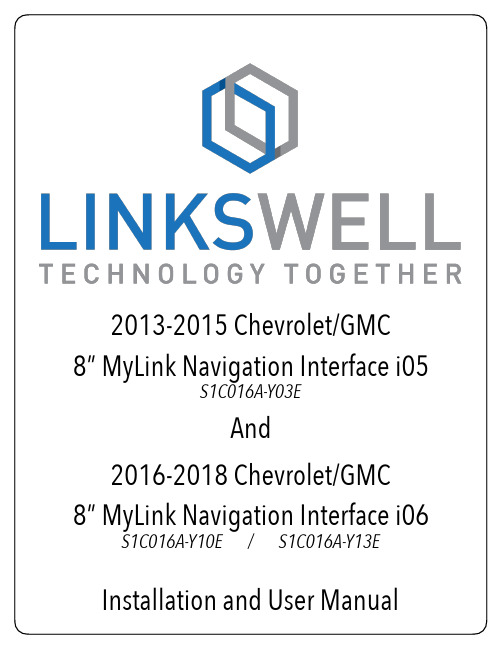
2013-2015 Chevrolet/GMC 8” MyLink Navigation Interface i05S1C016A-Y03EInstallation and User Manual2016-2018 Chevrolet/GMC 8” MyLink Navigation Interface i06S1C016A-Y10E / S1C016A-Y13EAndDisclaimerPlease read this manual thoroughlyprior to installation.This manual shows a typical installation of a S1C016A-Y03E, S1C016A-Y10E, S1C016A-Y13E .Your vehicle may vary.Be sure ACC power is off before removing head unit. Use caution and if unsure seek professional assistance.***Professional installation is strongly recommended***Tech support available Mon - Fri, 9am-5pm (PST)******************************Cover all surfaces with tape or plastic film to protect against scratching and damage to interior dash panels. Linkswell Automotive is in no way responsible for any damageincurred during the installation.Notice:This product has been verified in vehicles listed on the application guide only. GM offers different software for Chevrolet, GMC, and Cadillac GUI Themes. Pleaseconfirm your vehicles model before your purchase.Table Of ContentsInstallation- S1C016A-Y03E1 - S1C016A-Y10E / S1C016A-Y13E3 Switching to the Interface5 Interface Homepage6 Interface Settings7 - GPS8 - Media9 - System10 - Other11 OBD Information12 HDMI Input14 USB Input15Factory RadioHMI ModuleBLUE LVDSGrey Power PlugBlack Power PlugT- HarnessHDMI InputInterfaceInstallation DiagramLVDS Cable from VehicleLeft Front SpeakerUSBRear View Camera InputGPS AntennaS1C016A-Y03EInstallation Parts1Power T-Harnesses4GPS Antenna2LVDS Cable5USB extension3HDMI Cable6Rear Camera Input7 Interface Module1 234567Factory RadioHMI ModuleLVDSLVDS CableGrey Power PlugBlack Power PlugT- HarnessHDMI InputRear CameraUSBInterfaceInstallation DiagramFactory ScreenFactory Aux in Box Left Front SpeakerGPS AntennaS1C016A-Y13E / S1C016A-Y03EInstallation Parts1Power T-Harnesses 5Cadillac Brakets2LVDS Cable 63.5 Blank For Interface Audio 3USB Cable 7HDMI Cable 4Rear Camera Input8GPS Antenna9 Interface Module123456789Switching to the Interface Switching between the OEM system and your newly installed interface is done easily by using the factory touch screen.**The icons on your screen may vary depending on the year and model of your vehicle.** This will not effect the control of your new system.Pressing the next icon on the screen will scroll throughthe different menu options. This will bring you into theinterface options.Interface HomepageYour interface menu homepage will look similar to this, having icons matching the style of your factory system. Your interface now adds four new icons.Navigation, HDMI Video, OBD Info, and Settings.To access the interfaces features,simply press the onscreen icons.Interface SettingsThe interface’s “System Settings” page is to make changes to the interface’s settings only. To make changes in the entertainment system or to change vehicle settings, use the settings menu in the factory radio menu.Instructions for those can be found in your factory vehicles owners manual. Once you press the settings icon, you now have four options in making changes tohow your interface will workUsing the touch screen you can now navigate through all the options available withyour newly installed interface.Interface Navigation SettingsThe interfaces Navigation Settings allows you to do the following:GPS Voice: You can turn the Navigation Voice on and off.GPS Volume Level: You can adjust the volume level of the Navigation.Map Update: Use this when downloaded updated maps. Navigation Options: Chose between the interfaces built in Navigation and theOn Star Navigation.The interfaces Media Settings allows you to do the following: EQ: The interface comes with a 12 band EQ. Adjusting this EQ will only effect the sound that comes from the interfaces audio options.The interfaces System Settings allows you to do the following: System Update: Used to update the interfaces firmware.Note Navigation updates are done through the Navigation.System Reset: Returns all system settings back to factory default. System Info: Will display for you the Firmware your interface is currently running.The interfaces serial number and the UUID number.Interface Other SettingsThe interfaces Other Settings allows you to do the following:Rear Camera Settings: Turns the rear camera input on and off. Rear Camera Option: Switch between OEM and aftermarket rear camera.Speedometer Unit: Switch between US and Metric.Temperature Unit: Switch between Fahrenheit and CelsiusThe interfaces OBD Info provides you with the following vehicle information:Parking Sensors On/OffBrake Pad MonitorBattery VoltageOutside temperature**Available information will vary by vehicle**The interfaces OBD Info provides you with the following vehicle information:Engine RPMVehicle SpeedTrip Monitor**Available information will vary by vehicle**HDMI InputYour interface now offers you an HDMI input that you can use to view your compatible* smart phone’s screen or any other device with an HDMI output on your your factory entertainment systems display. This input DOES NOT offer control of the connected device, only the mirroring of the video and audio are accessible. FMVSS and local laws do not allow the viewing of video by a driver or in a position the driver may view while the vehicle is in motion. Therefore we recommend that this function is used only for view applications such as navigation from your phone while driving. Driver safety is always a first priority.NOTE: You're phone or other device may require a special adaptor to view HDMI. Contact your Phone dealer for more info. 1080P, 720P, and 480P are supported Video: Once your device is connected, touch the video button to start viewing. To exit the video page, touch the screen to reveal the return icon, or press BACK or HOME on the factory radio controlsUSB/Aux InputYour interface comes with a new USB. Using this USB you will be able to listen to music and watch movies and videos that you have downloaded onto your USB stick.To access the music and videos on your USB stick:Download audio and or video files onto a USB stick.Plug the USB stick into the USB that comes with the interface. Press the Audio Icon and then the Media Icon on the factory system to switch between the Audio and Video sources.Once you have selected USB use the Browse icon to view your files.NavigationYour interface comes with the most recent versionof IGO’s NextGen Navigation software.For navigation user instructions go to Your first time using your new navigation you will have to set up the path for the files: To do this you will select the Nav Icon on the interface Home Page.From this screen select Browse.Open the NaviOne folder and look for NaviOne.exe file.Once you have selected this file it will bring you back to this pageMake sure you have Auto Run checked.Then select Run GPS909-375-0633 *********************。
雪佛兰科鲁兹用户手册说明书
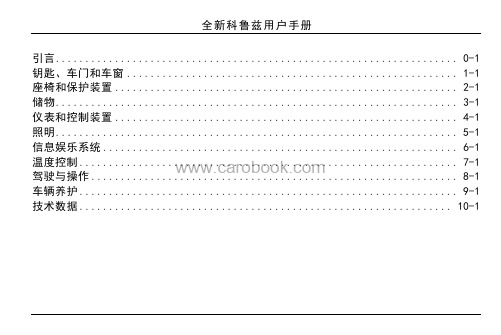
全新科鲁兹用户手册引言....................................................................0-1钥匙、车门和车窗........................................................1-1座椅和保护装置..........................................................2-1储物....................................................................3-1仪表和控制装置..........................................................4-1照明....................................................................5-1信息娱乐系统............................................................6-1温度控制................................................................7-1驾驶与操作..............................................................8-1车辆养护................................................................9-1技术数据...............................................................10-1引言0-1引言引言.....................................0-2引言..................................0-2使用本手册.........................0-2警告、告诫和注意................0-20-2引言引言引言本车的设计集先进技术、安全、环保和经济性于一体。
雪佛兰汽车产品参数及配置说明书

本产品手册尽可能在现有资料基础上做到全面详实,考虑到上汽通用汽车有限公司可能随时对产品参数、配置、材料、色彩等车型信息进行修改和调整,因此本产品手册仅作参考使用,具体车型的外观、配置及颜色等信息以销售的实车为准。
上汽通用汽车有限公司有权合法使用雪佛兰(CHEVROLET)产品商标名称,未经许可使用上述商标者,将被追究法律责任。
地址:中国上海浦东金桥申江路1500号 邮编:201206 网址: 雪佛兰咨询热线:400-820-1912,800-820-1912(免费)或************声明䒓ಸऺ⼝݈䚤RS 䚤݈䚤RS 䚤Pro݈䚤RS 䚤Max䒓䏘࣯䪬Ꮣ(mm)4270ცᏓ(mm)1791倅Ꮣ(mm)16101627䒡䌊(mm)2570䒛䌊(ݺ/ऻ)(mm)1547/1551᪡ิ䉕䛼(kg)13001335䒛⃯17स䨊व䛾䒛⃯䒛㗻ᮛݖथ䕇BRIDGESTONE 215/55R17ݺऻ䒛㗻ᣕ㡽ࢸ߈(kPa)240/240ิ㗻T115/70R16 92M⇦マღ⼜(L)40㵹ᱻマღ⼜(L)390ߕ߈࣯ࣾߕᱧEcotec すژАڕ1.5T ఈ㑥Ⱑ⋎䒛ࢸࣾߕᱧࣾߕᱧᱽ䉕ڕ䨊ᢿ䛼(ml)1498ᰭ๔䷊Ⴧߌ⢴(kW/rpm) 135/5500ᰭ๔រⴖ(N .m/rpm)250/1500-5000अ䕌マCVT ᮧ㘪ᬍ㏔अ䕌マ侞ߕᒏᐼݺ侞ᰭ倅䒓䕌(km/h)205⛰⇦92तᝃВ̷ᬍ䧲↪⇦ᢿᩫᴴ۳పɍ㐩वጒۢ⇦㕄 (L/100km)(WLTC ጒۢ) 6.35ᏂⰅᗙ᳣(ݺ/ऻ)叓ᑄ䔷ᐼ⠙⿸ᗙ᳣/រᱳᶮᐼ䲋⠙⿸ᗙ᳣ݣߕ㈨㐌 (ݺ/ऻ)䕇䷻Ⰵᐼ/Ⰵᐼ̭Аࢇ̓EPS ⩢ၽߖ߈䒙ा㈨㐌S S S ࣾߕᱧड़։㈨㐌S S S ใ㻯䙺ิᮧ㘪LED ๔▜S S S LED ᑜ䖀䒲ߖ⚔ᬻS S S 㜗ߕݺ๔▜(ѡఋუߌ㘪)S S S LED ᬒ㵹▜S S S ٰࣹ㉍LED ᅫ▜S S S 倅Ѻݦ䒓▜S S S ใऻ㻳䪉⩢ߕ䄰㞯S S S 䒓ಸऺ⼝݈䚤RS 䚤݈䚤ڲ亝䙺ิݺᢿ͚๛ឣ(ፓו➖マ)S ऻᢿ͚๛ឣ-ऻᢿᏔḲज4/6ܳៅऍS す̭ᢿ䶣㶙LED ⚔ᬻ▜S ऻᢿ䶣㶙LED ⚔ᬻ▜-ݺᢿ12V ⩢⎽ऐS ႶڕឭESC ⩢ၽ䒓䒳⽠ჇᣔݣS ABS 䭟₨ݣߕS EBD ⩢ၽݣߕ߈ܳ䙺S HSA ಎ䖀䊤ₒ䒲ߖS TCS ➢ᑂ߈ᣔݣS CBC ᑜ䖀ݣߕᣔݣS PBA ㉔ᕒݣߕ䒲ߖS EBW ㉔ᕒݣߕ䶱䂓S TPMS ఈ䒛⠙⿸᭫㗻ࢸ⯾≸S AEB ⷝ㑀㼐ݣߕ-FCA ݺⷝ䶱䂓-PCM 㵹ϧⷝ㑀㼐-FDI 䌌䒓䌊⻨-LKA 䒓䖀Ԋᠮ䒲ߖ-LDW 䒓䖀ռ⻨䶱䂓-Կ䒓䰤䓫S Կ䒓ᒞ㈨㐌S ݺᢿ䶱㉔䭽߈ႶڕፓS ݺᢿႶڕፓ᱗㈨䚿S ݺᢿࣹႶڕ⅁௷S ݺᢿӔႶڕ⅁௷S ݺऻ̭ҀᐼӔႶڕ⅁ፅ-ऻᢿISOFIX ٬〒ႶڕᏔḲᣒऐS ऻᢿ䒓䬕٬〒Ⴖڕ䨮S ऻ⿄䮑䰫ߌ㘪S ࣾߕᱧ䭟Ⰴ䨮S 㵹䒓㜗ߕ㥪䨮S ڲऻ㻳䪉㜗ߕ䭟ⱖⰛ-ᮧ㖁ឭ雪佛兰创酷RS 参数配置表印刷日期:2023年9月备注:“S”为标准配备,“-”为未配备,“O ”为选装配备梦 创 未 来创一波 颜值炸场的酷沿袭雪佛兰FNR-CarryAll车身经典设计理念,骨子里的硬核,始终未变。
详解科鲁兹仪表系统(图)
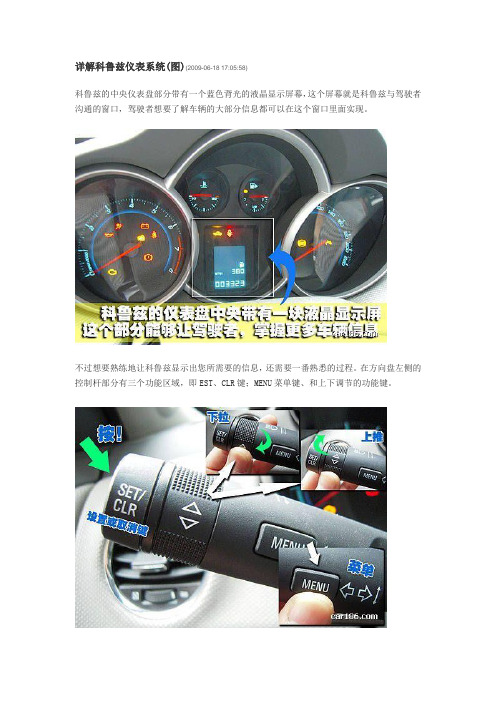
详解科鲁兹仪表系统(图)(2009-06-18 17:05:58)科鲁兹的中央仪表盘部分带有一个蓝色背光的液晶显示屏幕,这个屏幕就是科鲁兹与驾驶者沟通的窗口,驾驶者想要了解车辆的大部分信息都可以在这个窗口里面实现。
不过想要熟练地让科鲁兹显示出您所需要的信息,还需要一番熟悉的过程。
在方向盘左侧的控制杆部分有三个功能区域,即EST、CLR键;MENU菜单键、和上下调节的功能键。
简单的转动上下功能键可以看到5个窗口,注意:这里面怎么都是美制单位呢?难道我们还要去牢记下1英里等多少公里、一加仑等于多少升么?请放心,聪明的科鲁兹当然不会让车主在使用中感觉到任何的不便。
车主只需要三个步骤就可以实现美制单位和公制单位的转换,正如上述四幅照片显示的那样,按照上述操作就可以让科鲁兹准确地地显示出“公制单位”,例如百公里油耗、瞬时油耗、已行驶里程等等。
在科鲁兹的左侧灯光控制杆是我们所熟悉的大灯远近光和转向控制,但就转向灯控制来说科鲁兹也有两种闪烁模式:1.轻推一下(或轻拉一下即左转向或右转向),此时转向灯仅闪烁三个循环,然后自动熄灭(特别适合日常的超车和并线);2.将拨杆推到头或是拉到头,此时转向灯会一直闪烁直至方向盘回正(适合掉头或是大角度转向)。
仪表台部分:科鲁兹1.6SE车型的仪表台上面有一个尺寸较大的液晶显示屏,这个部分配合下面的中控台可以实现更多的人机交互功能,可谓是让科鲁兹变得更加的聪明。
默认状态下科鲁兹的中央显示器只显示时间、日期和车外温度,中控面板部分的做工非常细致(有了几分新君威的感觉)。
下面我们会着重向大家介绍一些科鲁兹中控面板所能实现的功能。
在中控面板的右下侧分别有一个MENU按键(配合旋钮)以及一个BACK键,这个部分相当于我们日常都会使用到的鼠标。
通过这两个功能按键和上面的液晶显示器去调节车辆的一些设置。
科鲁兹人性化与舒适性的大部分设置都通过这个“CONFIG”按键去实现,按下它之后是多级的树状菜单,相信即便是略微熟悉电脑知识的车主或是驾驶者都会轻易的掌握它的操作方式和逻辑结构。
雪佛兰科鲁泽使用手册

雪佛兰科鲁泽使用手册第一章:车辆概述雪佛兰科鲁泽是通用汽车旗下的一款紧凑型轿车,拥有稳定的性能、舒适的乘坐体验和丰富的配置选项。
本手册将详细介绍雪佛兰科鲁泽的使用方法及注意事项,帮助您更好地理解和驾驶您的爱车。
第二章:仪表及功能操作1. 仪表盘介绍:详细介绍雪佛兰科鲁泽的仪表盘结构和功能指示。
2. 空调系统操作:详解空调系统的使用方法和注意事项,以确保您在不同气候条件下的舒适驾驶体验。
3. 多媒体娱乐系统操作:介绍车载多媒体系统的使用方法,包括收音机、蓝牙连接、导航功能等。
第三章:驾驶及安全1. 驾驶模式选择:介绍雪佛兰科鲁泽不同驾驶模式的特点和切换方法,帮助您根据实际驾驶需求做出选择。
2. 安全驾驶提示:提供安全驾驶的基本要点和注意事项,包括行车时的注意事项、紧急情况的处理方法等。
第四章:保养及维护1. 车辆保养周期表:列出雪佛兰科鲁泽的常规保养周期和项目,帮助您合理安排车辆的保养计划。
2. 日常维护操作:介绍日常维护(如加油、清洁、轮胎气压检查等)的方法和注意事项。
第五章:故障排除1. 故障诊断:介绍雪佛兰科鲁泽常见故障的诊断方法和处理建议。
2. 应急故障处理:提供在车辆出现突发故障时的应急处理指南,确保您的安全和车辆的及时修复。
第六章:环保与节能1. 节能驾驶技巧:介绍雪佛兰科鲁泽的节能驾驶技巧和注意事项,帮助您降低燃油消耗,延长爱车使用寿命。
2. 环保意识培养:倡导环保意识,提倡绿色出行,助力保护我们的地球家园。
第七章:附录1. 联系方式:提供雪佛兰品牌客服电话和售后服务网点,方便您获取更多的服务支持。
2. 保修政策:详述雪佛兰科鲁泽的保修范围、期限及保修注意事项。
以上便是《雪佛兰科鲁泽使用手册》的主要内容大纲,我们希望通过这份手册,能够帮助车主更好地了解和使用自己的座驾,享受安全、舒适的驾驶体验。
感谢您选择雪佛兰科鲁泽,愿您的驾驶之旅愉快顺利!。
科鲁兹 汽车娱乐导航 说明书版本 1.00 日期 Jun.09.2009

● Microsoft Windows CE 5.0 操作系统
● 一路音视频输入(CVBS)
● 导航地图显示、语音导航、路径规划、自动搜索路径等
● 一路后枕视频输出(CVBS)
● MP3 / MP4 播放器
● GPS 天线输入
● 图片浏览器,实时时钟
● 一个 USB 接口
● DVD 播放器(可选),兼容碟片 DVD,DVD-R / RW,DVD+R ● 一个 SD 卡插口
● 切勿用一些尖锐的物体刮划显示屏,不要拿硬物大力按压显示屏,否则会造成显示屏或触 摸屏的损坏。
● 为了保证机器正常运转,防止火灾或电击发生,请不要将机器暴露在潮湿的空气中,更不 能将液体洒落机器上。
● 机器只能播放 12 厘米的碟片,并且每次只能播放一张碟片。请不要将 8 厘米的碟片或者其 它物品塞入机器。
频语言。(不同碟片音频信息不尽相同,请以实际操作为准。)
SUB-T(字幕语言键) 在播放录有多种字幕语言的 DVD 碟片时,点击此键切换字幕语言。点击
SUB-T 键,光碟所支持的字幕语言依次切换显示。(不同碟片字幕信息不尽
相同,请以实际操作为准。)
TITLE(主题键) 在播放 DVD 的时候,按此键显示正在播放的碟片的标题菜单。
车娱乐导航,当关闭电源时屏幕仅显示时间等信息。 触摸屏校准
在“功能表”界面中点击“设置”图标进入系统设置的界面,在“系统”标签下点击“触摸 屏校准”按钮进入触摸屏校准界面。
校准方法:当进入触摸屏校准界面后在界面中会看到一个“+”符号,用触摸笔点击“+”符 号的最中心位置,“+”符号一般会在界面的中心点、左上方、右上方、左下方和右下方五个位置 出现,当触摸屏校准以后“+”符号自动消失,然后出现提示:新的校准设置已测定,点击屏幕来 注册已保存的数据,等待 30 秒来取消已保存的数据并保持当前设置。敬请等待 30 秒,系统将自 动返回设置界面。
Volkswagen 车载导航系统指南说明书
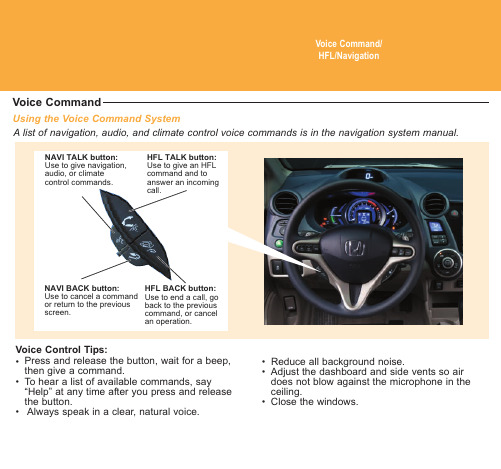
Press the HFL BACK
button to decline the call.
Press the HFL TALK
button to accept the call.
NAVI BACK button:
HFL BACK button:
Use to cancel a command Use to end a call, go
or return to the previous back to the previous
screen.
command, or cancel
an operation.
Check your owner’s manual for more information and instructions.
Making a Call
1. Press the HFL TALK button.
3. Press the HFL TALK button and say “Call” or “Dial” t Press and release the button, wait for a beep, then give a command.
• To hear a list of available commands, say “Help” at any time after you press and release the button.
YES
6 HFL will ask you to name the phone. Say
“Mary’s phone.”
4 HFL will give you a four-digit pairing
code. For example, “1-2-3-4.” This code will also appear on the MID.
- 1、下载文档前请自行甄别文档内容的完整性,平台不提供额外的编辑、内容补充、找答案等附加服务。
- 2、"仅部分预览"的文档,不可在线预览部分如存在完整性等问题,可反馈申请退款(可完整预览的文档不适用该条件!)。
- 3、如文档侵犯您的权益,请联系客服反馈,我们会尽快为您处理(人工客服工作时间:9:00-18:30)。
有关这些说明内容的重要信 息
根据不同的车型、国家、集成的专用 设备及附件,您车辆配置设备的范围 可能会与这些操作说明中的描述不 同。
4 简介
显示屏 一些屏幕上的显示会依装置设置和车 辆设备而定,因此,可能会有不同。
危险,警告,告诫
危险
标有 “危险”标志的内容表明有可 能造成致命伤害。 不遵守操作说明有可能导致致命伤 害。
警告
标有 “警告”标志的内容表明有发 生事故和伤害的危险。 不遵守操作 说明有可能导致人员受伤。
告诫 标有 “告诫”标志的内容表明有可 能损坏车辆。 不遵守操作说明有可能会损坏车 辆。
有关操作和交通安全的重要 信息
警告
使用导航系统并不能免除驾驶员以 正确、警惕的态度观察道路交通情 况的责任。 相关的交通法规必须始 终遵守。 娱乐导航系统必须在车辆可以一直 安全驾驶的情况下使用。 如有疑 问,请停车并在车辆静止的情况下 操作娱乐导航系统。
音频播放器 按下音源按钮 2 可打开 CD、 USB、 iPod 或 AUX 菜单 (如装备),或在 这些菜单间切换。 按下菜单旋钮 / 按钮 15 ,可打开带有 曲目选择选项的子菜单。 请参见音频播放器功能的详细说明。
导航 按 NAV (导航)按钮 4 两次可打开 导航菜单。 请参见导航系统功能的详细说明。
的显示进行了优化。 z 夜间模式:为在天色较暗条件下
的显示进行了优化。
z 自动模式:在车灯开启 / 关闭时, 显示屏会更改模式。
选择所需要的选项。
导航设置
导航语音设置
删除列表
简介 13
按下 “CONFIG (设置)”按钮 8 ,然后选择 “导航设置”。
有以下选项可用: z 导航语音设置 z 删除列表 z 地图下载 z 删除所有地图数据
8 简介
菜单操作
菜单旋钮 / 按钮 15 菜单旋钮 / 按钮是菜单操作的中央控 制单元。
旋转 z 标记菜单选项 z 设定数值
按下 z 选择或启用标记选项 z 确认设定值 z 开启 / 关闭系统功能
BACK (回退)按钮 19 短按回退按钮可: z 退出菜单, z 从子菜单返回至上一级的下一菜
单, z 删除字符序列中的最后一个字符。 按住回退按钮数秒钟可删除整条输入 项。
删除所有地图数据
如果导航在使用来自内部存储器的数 据时无法实现,或者在复制地图资料 时出现错误消息,应使用此指令以迅 速并完整的清除内部存储器。
车辆设置 按下 “CONFIG (设置)”按钮, 然后选择 “车辆设置”,选择此项可 进入车辆个性化设置菜单。
车辆设置中有以下设定功能: z 空调系统设置 z 车辆舒适与便利设置 z 辅助雷达系统设置 z 语言设置 z 灯光设置 z 中控门锁设置 z 智能遥控钥匙设置 z 恢复出厂设置
10 简介
音调设置
在音调设置菜单中,音调特性可针对 每个收音机波段和每个音频播放器音 源进行不同的设置。
设置低音、中音和高音
设置音量的前后分布
按下 TONE (音调)按钮 10 可打开 音调设置菜单。
选择 “低音”、“中音”或 “高 音”。 为所选选项设定所想要的值。
选择 “前后均衡”。 设定所想要的值。
日期。 z 设置时间格式:在 12 小时和 24 小
时制之间更改时间显示格式。 z 设置日期格式:在 MM/DD/YYYY
和 DD.MM.YYYY 之间更改日期 显示格式。 z 显示数字时钟:打开 / 关闭显示屏 上的时间显示。
选择 “显示设置”。 可选的显示设置: z 日间模式:为在天色较亮条件下
将所有设置设为 “0”或 “Off (关闭)” 按住 TONE (音调)按钮 10 数秒 钟。
选择 “音效”。 显示的选项为相应风格的音乐提供了 经过优化的低音、中音和高音预设 值。 选择所需要的选项。
12 简介
音量随车速补偿设置
设定时间和日期
注意
手动设置日期和时间不能超过当前 时间 +16 或 -32 小时范围。设置好 的日期在关机屏幕上会显示。不建 议手动设置日期和时间。
简介 15
空调系统设置: z 自动模式风量设置 z 空气质量传感器设置 z 前窗自动除雾 z 后窗自动除雾
开启或关闭功能
输入字符序列
简介 9
旋转菜单旋钮 / 按钮可更改当前的设 定值。 按下菜单旋钮 / 按钮可确认设定值。
旋转菜单旋钮 / 按钮可标记要开启或 关闭的功能。 按下菜单旋钮 / 按钮可在设置 “打 开”和 “关闭”之间切换。
若想输入字符序列,如道路名称: 旋转菜单旋钮 / 按钮可选择所想要的 字符。 按下菜单旋钮 / 按钮可确认所选择的 字符。 使用 BACK (回退)按钮可以删除字 符序列中的最后一个字符。 长按可删 除整条输入项。
7 收音机电台按钮 1 ..6 长按: 保存电台 短按: 选择电台
8 设置 系统设置
9 时钟 更改时间和日期设置
10 音调 音调设置
11 自动保存 短按: 选择自动存储列表 长按: 自动保存电台
12 信息 视具体情况而定的附加信息
13 收藏 选择收藏列表 (收音机)
14 弹出 CD 15 菜单旋钮 / 按钮 / 在菜单中进行选
雪佛兰科鲁兹娱乐 / 导航系统手册
上海通用汽车有限公司 2008 年 12 月 零件号:
目录
简介 ..........................................3 收音机 ....................................17 音频播放器 .............................21 导航 ........................................27
择和导航的中央控制装置 16 八向开关
移动导航地图视图中的显示窗口 17 CD 装载槽 18 重复播放上次的导航信息 19 回退
菜单: 回退一级 输入:短按删除最后一个字符 长按删除整条输入项 20 目的地 导航目的地输入项 21 静音 启用静音功能 22 CD/MP3:暂停 / 回放
方向盘遥控装置
简介 3
娱乐导航系统使用说明
z 在 “概述”部分中,您可以对娱 乐导航系统的许多功能有个大致 的了解,连同对所有控制单元也 有一个了解。
z 在 “操作”部分中,您将会读到 对娱乐导航系统基本控制步骤的 描述。
z 利用在操作说明和各个部分开始 处的目录,您可以轻松地找到自 己想查找的内容。
z 在各个部分中,您将会读到娱乐 导航系统的详细功能说明。
车速补偿音量 启用车速补偿音量功能时,系统音量 会根据车速数据自动进行调整,以补 偿发动机和轮胎噪音造成的影响。
静音 按住静音按钮 21 数秒钟,把音源音 效切换到静音状态。 若想再次取消静音状态:转动音量 / 开关旋钮 6 或再次按住静音按钮 21 数秒钟。
简介 7
功能区
收音机 按下 BAND (波段)按钮 1 可打开 收音机主菜单或在不同波段间切换。 按下菜单旋钮 / 按钮 15 ,可打开带有 电台选择选项的子菜单。 请参见收音机功能的详细说明。
设置音量的左右分布
优化不同音乐风格的音调
简介 11
系统设置
在任何时候都可以对娱乐导航系统进 行不同的设置和调整。 按下 CONFIG (设置)按钮 8 可打 开系统设置菜单。
收音机设置 选择此选项可进入收音机设置菜单。
选择 “左右均衡”。 设定所想要的值。
将各项设置设为 “0” 选择所想要的选项,并按住菜单旋钮 / 按钮 15 数秒钟。
简介
一般信息
娱乐导航系统能给予您达到最新技术 发展水平的车内信息娱乐享受。 对于 FM 和 AM 波段,收音机配备有 12 个自动分配的预设频道。此外,还 可手动配置 36 个频道 (波段独立)。 集成的音频播放器可以播放音频 CD, WMA/MP3 格式。 此外,您还可将外接式数据存储设备 (如 iPod、 MP3 播放器)或是便携式 播放机接至娱乐导航系统作为其它音 源。 数字音响处理器可提供数种预设均衡 器模式用于优化音质。 导航系统会可靠地引导您前往您想去 的目的地。 娱乐导航系统还可有选择地使用方向 盘遥控装置进行操作。 精心设计的控制单元、清晰的显示屏 和菜单旋钮 / 按钮使您能简单和直观 地控制系统。
完成所想要的设置。
显示设置
选择 “收音机设置”,然后选择 “音 量随车速补偿设置”。 在显示的菜单中,可以关闭车速补偿 音量功能或选择音量调整程度。 选择所需要的选项。
如果要更改时间或日期显示: 选择 “时间和日期设置”项。 可选的设置选项: z 设置时间:更改显示屏上显示的
时间。 z 设置日期:更改显示屏上显示的
警告
只可在车辆静止时进行输入操作 (如地址)。 如果导航指示与交通法规相冲突, 应始终以交通法规为准。 在某些区域,单行道以及其它不允 许转弯驶入的道路和入口 (如步行 区域)不会在地图上标出。 在此,您必须特别注意单行道以及 不允许驶入的道路和入口。
防盗功能
为了防盗保护的目的,娱乐导航系统 配备有电子防盗系统。 因此,娱乐导航系统只有在您的车辆 上才能工作,因而对小偷来说毫无价 值。
设置语音提示以及播放导航语音期间 背景音的相应音量。 选择选项并设定所需要的值。
通过选择和接受: z 地址簿 z 目的地历史记录 z 多目的地路线清单 z 先前出发地 删除相应的输入项。
14 简介
地图下载
在发动机运转和导航系统开启状态 下,插入导航光盘。 通过 “地图下载”菜单,地图数据可 以从光盘加载到娱乐导航系统的内部 存储器上。 要保存的地图可使用菜单旋钮 / 按钮 来进行选择和标记。 选择要从存储器 中删除的地图,存储器必须清空。 可 使用 “确定”指令修改地图数据。 复制过程花费的时间是根据需复制数 据的大小决定的。 存储器可用空间会显示在最上面一 行。 在修改地图数据时,是不可能同时进 行路线导航的。 给出的复制过程持续时间只是一个粗 略的估计,没有将其他任何启用的功 能考虑在内,如,播放 MP3 文件。 如果关闭系统致使复制过程中断,复 制过程必须在系统打开后手动重新启 动。 如果复制过程被手动取消,那些已复 制的相关地图资料也会从存储器中删 除。 此过程会占用一定的时间。
